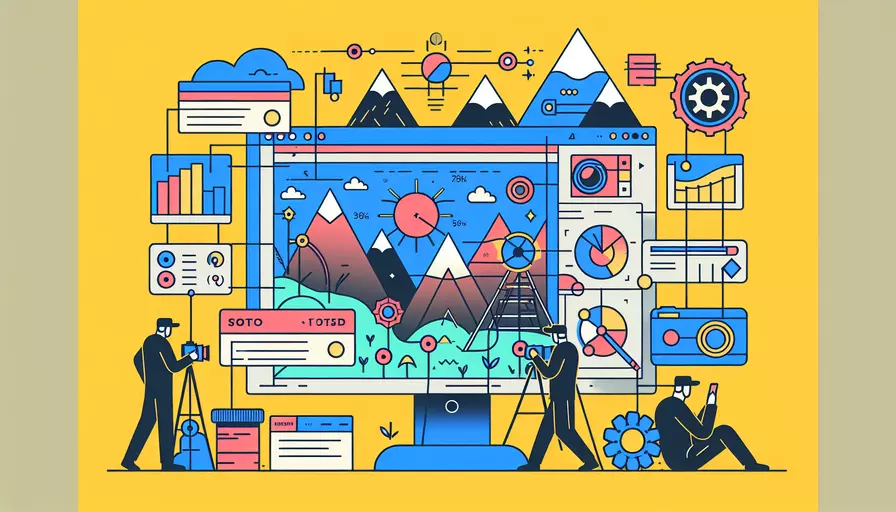
在Vue中设置图片的方法有很多种,主要有以下几种方式:1、使用相对路径或绝对路径加载图片,2、使用动态绑定加载图片,3、使用Base64格式的图片。下面我们详细介绍每一种方法。
一、使用相对路径或绝对路径加载图片
在Vue项目中,可以直接使用相对路径或者绝对路径来加载图片。常见的做法是将图片放置在src/assets目录下,然后通过相对路径引用。
<template>
<div>
<img src="@/assets/example.jpg" alt="Example Image">
</div>
</template>
<script>
export default {
name: 'ExampleComponent'
}
</script>
解释:
@/assets/example.jpg是图片的相对路径,其中@符号代表src目录。- 使用这样的路径直接在
img标签的src属性中引用图片。
这种方法的优点是简单直观,适合处理静态图片。
二、使用动态绑定加载图片
在实际开发中,图片的路径可能需要根据不同的条件进行动态加载,这时可以使用Vue的动态绑定功能。
<template>
<div>
<img :src="getImageUrl('example.jpg')" alt="Example Image">
</div>
</template>
<script>
export default {
name: 'ExampleComponent',
methods: {
getImageUrl(imageName) {
return require(`@/assets/${imageName}`);
}
}
}
</script>
解释:
:src表示绑定一个动态属性。getImageUrl方法使用require函数动态加载图片路径。- 这种方式灵活性更高,适合处理需要动态改变的图片路径。
三、使用Base64格式的图片
在某些情况下,直接将图片数据嵌入到HTML中是比较方便的做法。可以使用Base64编码将图片转换为字符串格式,然后在src属性中引用。
<template>
<div>
<img :src="base64Image" alt="Example Image">
</div>
</template>
<script>
export default {
name: 'ExampleComponent',
data() {
return {
base64Image: 'data:image/jpeg;base64,/9j/4AAQSkZJRgABAQAAAQABAAD...'
};
}
}
</script>
解释:
base64Image是Base64编码的图片数据。- 这种方式适合处理小图片或图标,避免了网络请求。
四、使用外部链接加载图片
如果图片存储在外部服务器上,可以直接使用图片的URL进行加载。
<template>
<div>
<img src="https://example.com/path/to/image.jpg" alt="Example Image">
</div>
</template>
<script>
export default {
name: 'ExampleComponent'
}
</script>
解释:
- 直接在
src属性中引用图片的URL。 - 这种方式适合处理网络上的公开图片资源。
五、结合Vuex或API加载图片
在实际应用中,有时需要从Vuex状态或通过API请求动态加载图片路径。
通过Vuex加载图片:
<template>
<div>
<img :src="imageSrc" alt="Example Image">
</div>
</template>
<script>
import { mapState } from 'vuex';
export default {
name: 'ExampleComponent',
computed: {
...mapState({
imageSrc: state => state.imageSrc
})
}
}
</script>
通过API加载图片:
<template>
<div>
<img :src="imageSrc" alt="Example Image">
</div>
</template>
<script>
export default {
name: 'ExampleComponent',
data() {
return {
imageSrc: ''
};
},
mounted() {
this.fetchImage();
},
methods: {
fetchImage() {
// 假设API返回图片的URL
fetch('https://api.example.com/getImage')
.then(response => response.json())
.then(data => {
this.imageSrc = data.url;
});
}
}
}
</script>
总结:
根据具体需求,选择合适的方式来加载和显示图片。在静态场景下,使用相对路径或绝对路径是简单且有效的解决方案;在动态场景下,可以通过动态绑定、Vuex或API请求来灵活加载图片资源。希望这些方法能帮助你在Vue项目中更好地处理图片加载问题。
相关问答FAQs:
1. Vue如何在模板中设置图片路径?
在Vue中,可以使用<img>标签来显示图片。要设置图片路径,可以使用绑定指令v-bind或简写的冒号:来绑定一个属性。例如,如果你的图片路径保存在一个变量中,你可以这样设置图片路径:
<template>
<div>
<img :src="imageUrl" alt="图片">
</div>
</template>
<script>
export default {
data() {
return {
imageUrl: 'path/to/image.jpg'
}
}
}
</script>
在上面的例子中,imageUrl变量保存了图片的路径。使用v-bind或:绑定属性,将imageUrl绑定到src属性上,这样就可以显示图片了。
2. Vue如何根据条件设置不同的图片路径?
在Vue中,可以使用条件语句来根据不同的条件设置不同的图片路径。可以使用v-if或v-else指令来实现。下面是一个例子:
<template>
<div>
<img v-if="isShowImage" :src="imageUrl1" alt="图片1">
<img v-else :src="imageUrl2" alt="图片2">
</div>
</template>
<script>
export default {
data() {
return {
isShowImage: true,
imageUrl1: 'path/to/image1.jpg',
imageUrl2: 'path/to/image2.jpg'
}
}
}
</script>
在上面的例子中,isShowImage变量决定了显示哪个图片。如果isShowImage为true,则显示imageUrl1变量对应的图片,否则显示imageUrl2变量对应的图片。
3. Vue如何实现图片懒加载?
图片懒加载是一种优化网页性能的技术,它在图片进入浏览器可视区域之前不加载图片,当用户滚动页面时再加载图片。在Vue中,可以使用第三方库如vue-lazyload来实现图片懒加载。下面是一个使用vue-lazyload的例子:
首先,安装vue-lazyload库:
npm install vue-lazyload --save
然后,在main.js文件中导入并使用vue-lazyload:
import Vue from 'vue'
import VueLazyload from 'vue-lazyload'
Vue.use(VueLazyload)
接下来,在模板中使用懒加载的图片:
<template>
<div>
<img v-lazy="imageUrl" alt="图片">
</div>
</template>
<script>
export default {
data() {
return {
imageUrl: 'path/to/image.jpg'
}
}
}
</script>
在上面的例子中,使用v-lazy指令来实现懒加载,将imageUrl绑定到v-lazy指令上。当图片进入浏览器可视区域时,vue-lazyload会自动加载图片。
文章标题:vue如何设置图片,发布者:不及物动词,转载请注明出处:https://worktile.com/kb/p/3608670

 微信扫一扫
微信扫一扫  支付宝扫一扫
支付宝扫一扫 